Oversigt
Microsoft Outlook 2016, Outlook 2013, Outlook 2010, Outlook 2007 og Outlook 2003 understøtter personlige ANSI- (American National Standards Institute) og UNICODE-mapper (.pst) og offlinemappefiler (.ost). I denne artikel beskrives det, hvordan du kan bruge følgende fire poster i registreringsdatabasen til at begrænse størrelsen af både .pst- og .ost-filerne:
-
Registreringsdatabaseposten MaxFileSize
-
Registreringsdatabaseposten WarnFileSize
-
Registreringsdatabaseposten MaxLargeFileSize
-
Registreringsdatabaseposten WarnLargeFileSize
Bemærk! Posterne WarnLargeFileSize og WarnFileSize i registreringsdatabasen giver ikke Outlook mulighed for at advare dig, før filstørrelsens grænse nås.
Registreringsdatabaseposten MaxFileSize
Registreringsdatabaseposten MaxFileSize bestemmer den absolutte maksimumstørrelse, som .pst- og .ost-filerne kan vokse til. Når denne maksimumgrænse er nået, tillader Outlook ikke, at filen vokser yderligere.
Registreringsdatabaseposten WarnFileSize
Registreringsdatabaseposten WarnFileSize bestemmer, hvor mange data både .pst- og .ost-filerne kan indeholde. Når denne maksimumgrænse er nået, er det ikke tilladt for hverken .pst- eller .ost-filerne at få tilføjet flere data. Imidlertid kan størrelsen på den fysiske fil stadig øges på grund af interne processer.
I følgende tabel henviser registreringsdatabaseposterne MaxLargeFileSize og WarnLargeFileSize til en fil, der er UNICODE-formateret (nyt stort format), og registreringsdatabaseposterne MaxFileSize og WarnFileSize henviser til en ANSI-formateret fil (et tidligere Microsoft Outlook-format). UNICODE-værdierne angives vha. intervaller i MB, mens ANSI-værdierne angives vha. intervaller i byte.
Outlook 2016, 2013 og 2010
|
Navn |
Type |
Gyldigt datainterval |
Standard |
|---|---|---|---|
|
MaxLargeFileSize |
REG_DWORD |
0x00000001 – 0x0000C800 |
0x0000C800 51,200 (50 GB) |
|
WarnLargeFileSize |
REG_DWORD |
0x00000000 – 0x0000BE00 |
0x0000BE00 48,640 (47,5 GB) |
|
MaxFileSize |
REG_DWORD |
0x001F4400 – 0x7C004400 |
0x7BB04400 2,075,149,312 (1.933 GB) |
|
WarnFileSize |
REG_DWORD |
0x00042400 – 0x7C004400 |
0x74404400 1,950,368,768 (1.816 GB) |
Outlook 2007 og Outlook 2003
|
Navn |
Type |
Gyldigt datainterval |
Standard |
|---|---|---|---|
|
MaxLargeFileSize |
REG_DWORD |
0x00000001 – 0x0000C800 |
0x00005000 20,480 (20 GB) |
|
WarnLargeFileSize |
REG_DWORD |
0x00000000 – 0x0000BE00 |
0x00004C00 19,456 (19 GB) |
|
MaxFileSize |
REG_DWORD |
0x001F4400 – 0x7C004400 |
0x7BB04400 2,075,149,312 (1.933 GB) |
|
WarnFileSize |
REG_DWORD |
0x00042400 – 0x7C004400 |
0x74404400 1,950,368,768 (1.816 GB) |
|
Office-version |
Politik for posterne i registreringsdatabasen er placeret i følgende sti i Registreringseditor |
Placeringen af brugeregenskaberne for registreringsdatabaseposterne findes i følgende sti i Registreringseditor |
|---|---|---|
|
Outlook 2013 |
HKEY_CURRENT_USER\Software\Policies\Microsoft\Office\15.0\Outlook\PST |
HKEY_CURRENT_USER\Software\Microsoft\Office\15.0\Outlook\PST |
|
Outlook 2010 |
HKEY_CURRENT_USER\Software\Policies\Microsoft\Office\14.0\Outlook\PST |
HKEY_CURRENT_USER\Software\Microsoft\Office\14.0\Outlook\PST |
|
Outlook 2007 |
HKEY_CURRENT_USER\Software\Policies\Microsoft\Office\12.0\Outlook\PST |
HKEY_CURRENT_USER\Software\Microsoft\Office\12.0\Outlook\PST |
|
Outlook 2003 |
HKEY_CURRENT_USER\Software\Policies\Microsoft\Office\11.0\Outlook\PST |
HKEY_CURRENT_USER\Software\Microsoft\Office\11.0\Outlook\PST |
|
Outlook 2016 |
HKEY_CURRENT_USER\Software\Policies\Microsoft\Office\16.0\Outlook\PST |
HKEY_CURRENT_USER\Software\Microsoft\Office\16.0\Outlook\PST |
Flere oplysninger
Udfør nedenstående trin for at konfigurere grænsen for størrelsen af både .pst- og .ost-filerne.
Bemærk! De indstillinger, der omtales i denne artikel, gælder for både .ost- og .pst-filer. Hvis du ændrer disse registreringsdatabaseværdier, kan det påvirke de .ost-filer, der bruges sammen med Cachelagret Exchange-tilstand, med Autoarkiver og med .pst-filer. Hvis Outlook er konfigureret til at downloade delte mapper, gemmes indholdet i delte mapper i den lokale .ost-fil (Offline Outlook Data). Hvis de delte mapper indeholder mange elementer eller store filer, kan .ost-filens størrelse godt vokse betydeligt. Outlook 2013 introducerede desuden understøttelse af gruppepostkasser. Hvis en Outlook 2013-klient virker i et Microsoft Exchange Server 2013/Microsoft SharePoint 2013-miljø og får tilladelse til en gruppepostkasse, føjes gruppepostkassen automatisk til Outlook 2013-profilen. Hvis Hent delte mapper er aktiveret, synkroniseres indholdet i gruppepostkasser med den lokale .ost-fil Dette kan resultere i, at .ost-filen overstiger den indstillede grænse. Få flere oplysninger om indstillingen Hent delte mapper i Outlook ved at klikke på følgende artikelnummer for at se artiklen i Microsoft Knowledge Base:
982697 Delte mailmapper downloades som standard i cachetilstand i Outlook 2010 og Outlook 2013
Vigtigt! I det følgende finder du en fremgangsmåde til redigering af registreringsdatabasen. Der kan dog opstå alvorlige problemer, hvis registreringsdatabasen ikke redigeres korrekt. Derfor skal du sørge for at følge disse trin nøje. Som en ekstra sikkerhed skal du sikkerhedskopiere registreringsdatabasen, før du redigerer den. Det giver dig mulighed for at gendanne registreringsdatabasen, hvis der opstår problemer. Få flere oplysninger om, hvordan du sikkerhedskopierer og gendanner registreringsdatabasen, ved at klikke på nedenstående artikelnummer for at se artiklen i Microsoft Knowledge Base:
322756 Sådan sikkerhedskopieres og gendannes registreringsdatabasen i Windows
-
Klik på Start, og klik derefter på
Kør. -
I feltet Åbn skal du skrive
regedit og derefter klikke på OK. -
Udvid Computer i venstre rude, og udvid derefter HKEY_CURRENT_USER.
-
Udvid Software, og udvid derefter
Policies. -
Udvid Microsoft, og udvid derefter
Office. -
Udvid 11.0 for Outlook 2003, 12.0 for Outlook 2007 eller 14.0 for Outlook 2010, 15.0 for Outlook 2013 eller 16.0 for Outlook 2016, og udvid derefter Outlook.
-
Klik på PST, og højreklik derefter på
MaxFileSize i højre rude. -
Klik på Rediger, og skriv derefter værdien i feltet Værdidata.
-
Klik på OK.
-
Højreklik på WarnFileSize, og gentag trin 8-9.
-
Højreklik på MaxLargeFileSize, og gentag trin 8-9.
-
Højreklik på WarnLargeFileSize, og gentag trin 8-9.
Bemærk! Du bliver muligvis nødt til at oprette værdierne i registreringsdatabasen, hvis de ikke findes. Hvis værdierne ikke findes i registreringsdatabasen, skal du benytte følgende fremgangsmåde for oprette dem.
-
Klik på Start, klik på Kør, skriv Regedit, og klik derefter på OK.
-
Udvid følgende registreringsdatabasenøgle i venstre rude:
For Outlook 2016HKEY_CURRENT_USER\Software\Policies\Microsoft\Office\16.0\Outlook For Outlook 2013
HKEY_CURRENT_USER\Software\Policies\Microsoft\Office\15.0\Outlook
For Outlook 2010HKEY_CURRENT_USER\Software\Policies\Microsoft\Office\14.0\Outlook
For Outlook 2007HKEY_CURRENT_USER\Software\Policies\Microsoft\Office\12.0\Outlook
For Outlook 2003HKEY_CURRENT_USER\Software\Policies\Microsoft\Office\11.0\Outlook
-
Højreklik på Outlook, peg på Ny, og klik derefter på Nøgle. Skærmbilledet til dette trin er vist nedenfor.
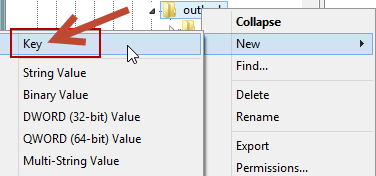
-
Skriv PST, og tryk derefter på ENTER. Skærmbilledet til dette trin er vist nedenfor.
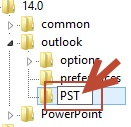
-
Højreklik på PST, peg på Ny, og klik derefter på værdien DWORD. Skærmbilledet til dette trin er vist nedenfor.
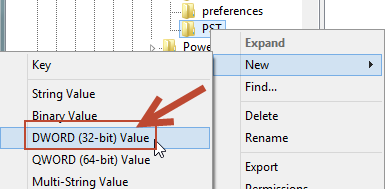
-
Skriv MaxFileSize, og tryk derefter to gange på ENTER. Skærmbilledet til dette trin er vist nedenfor.
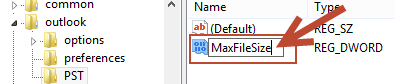
-
Vælg Decimal i vinduet Rediger DWORD-værdi, skriv værdien i feltet Værdidata, og klik derefter på OK.
Bemærk! 1 GB = 1 x 1.024 x 1.024 x 1.024 byte; 1 MB = 1 x 1.024 x 1.024 byte; 1 KB = 1 x 1.024 byte. Eksemplet nedenfor er for 1 GB. Skærmbilledet til dette trin er vist nedenfor.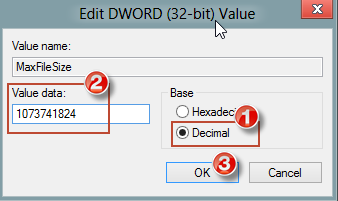
-
Gentag trin 3-7 for at oprette endnu en DWORD WarnFileSize.
-
Gentag trin 3-7 for at oprette endnu en DWORD MaxLargeFileSize.
-
Gentag trin 3-7 for at oprette endnu en DWORD WarnLargeFileSize, og luk derefter registreringsdatabasen.
Bemærk! Hvis du vil foretage en masseinstallation af disse registreringsdatabasenøgler på slutbrugermaskiner, kan du bruge ORK-værktøjet.
Hvis du vil automatisere registreringsdatabaseoprettelsen på slutbrugermaskiner, skal du bruge ORK til installationsscenarierne.
Det anbefales, at der skal være mindst 5 % mellem værdierne for registreringsdatabaseposterne MaxFileSize og WarnFileSize samt mellem værdierne for registreringsdatabaseposterne MaxLargeFileSize og WarnLargeFileSize, så interne processer ikke forhindres i at fortsætte.
Hvis værdien for registreringsdatabaseposten MaxFileSize nogen sinde overstiger ANSI-grænsen på 2 GB for enten .pst- eller .ost-filerne, ignoreres værdien for at begrænse størrelsen til de 2 GB og dermed hindre beskadigelse. Standardværdien for registreringsdatabaseposten WarnFileSizeregistry er beregnet til at være 95 % af registreringsdatabaseposten MaxFileSize for en UNICODE-fil, og den forbliver på 1.950.368.768 byte for små ANSI-filer.
Bemærk! Du kan angive UNICODE-grænserne ud over de værdier, der er angivet i tabellen. Men det anbefales dog ikke at gøre det, fordi det kan forringe ydeevnen.
Hvis .ost- eller .pst-filerne når den grænse, der er angivet i registreringsdatabaseposten WarnFileSize eller WarnLargeFileSize, udløses komprimeringsfunktionen i et forsøg på at mindske filstørrelsen til et anvendeligt niveau. Når grænsen for WarnFileSize eller WarnLargeFileSize nås, kan der ikke sendes e-mails (forudsat at afsendte e-mails gemmes i mappen Sendt post), og der kan ikke kopieres eller flyttes emner inden for den pågældende fil. Hvis filen er en arkivfil (.pst), der bruges til automatisk arkivering, vil handlingen Autoarkiver ikke lykkes. Dog kan e-mails slettes eller arkiveres fra en .pst- eller .ost-fil, der aktuelt anvendes som standardleveringsplaceringen.
Nedenfor er angivet nogle eksempler på de fejl, der kan opstå, hvis filer når de maksimumgrænser, der er angivet i posterne i registreringsdatabasen:
-
Når du forsøger at flytte emner til en .pst- eller en .ost-fil, som har nået grænsen, får du vist følgende fejlmeddelelse:
Emnerne kan ikke flyttes. Filen <path>\<filename>.pst har nået sin maksimale størrelse. Hvis du vil reducere mængden af data i denne fil, skal du vælge nogle emner, du ikke længere har brug for, og derefter slette dem permanent.
-
Når der leveres e-mails til en .pst- eller en .ost-fil, som anvender Exchange-tilstanden i cachen, og filen har nået grænsen, startes guiden Oprydning i postkasse.



